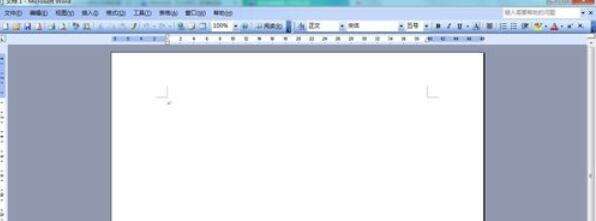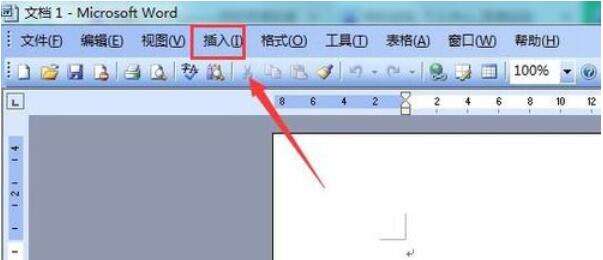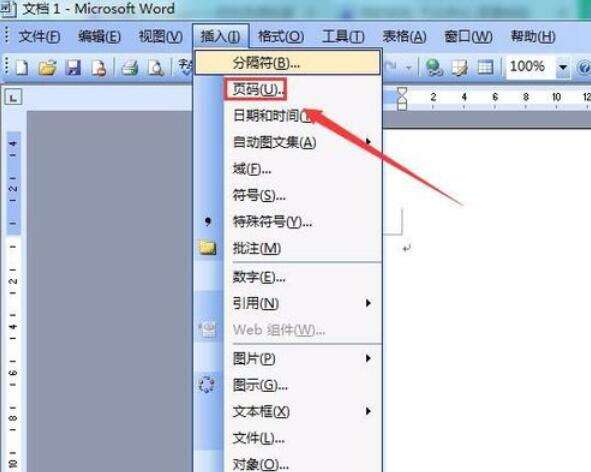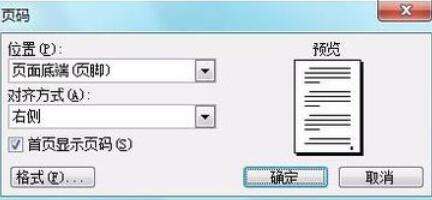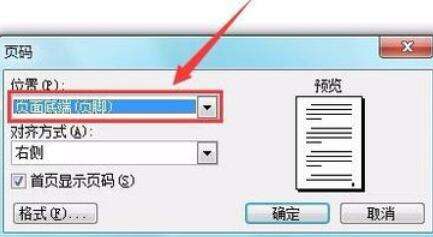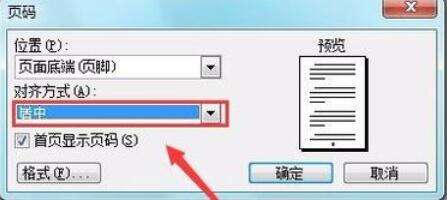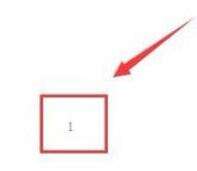Microsoft Office 2003中插入页码的操作步骤
办公教程导读
收集整理了【Microsoft Office 2003中插入页码的操作步骤】办公软件教程,小编现在分享给大家,供广大互联网技能从业者学习和参考。文章包含326字,纯文字阅读大概需要1分钟。
办公教程内容图文
我们先打开word2003这款办公软件,进入word2003的操作界面,如图所示:
然后我们在这个操作界面的菜单栏里找到插入菜单,如图所示:
这时我们点击插入菜单在其下拉菜单里找到页码选项,如图所示:
再点击页码选项,弹出页码选项对话框,如图所示:
接着我们在这个界面里找到位置选项,设置位置为页面底端(页脚),如图所示:
这个时候我们在设置对齐方式选项里,设置对齐方式为居中,如图所示:
最后我们设置完成后,点击下面的确定按钮,可以看到页码就插入进来了,如图所示:
看完了上文为你们讲述的Microsoft Office 2003(word2003)中插入页码的详细操作流程,你们应该都有所了解了吧!